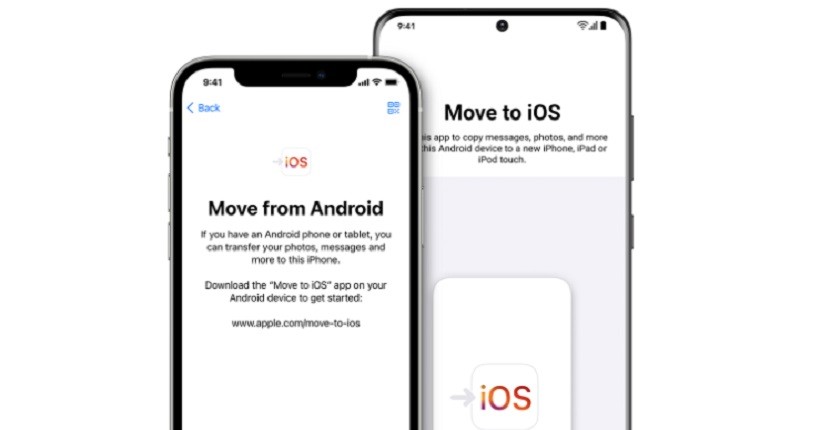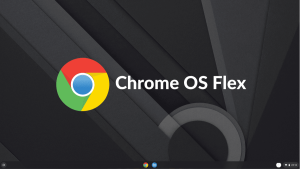Pindah dari satu sistem operasi ponsel ke yang lain mungkin tampak rumit, tetapi sebenarnya, dengan panduan yang tepat, ini dapat dilakukan dengan cukup mudah. Dalam panduan ini, kita akan membahas langkah-langkah konkret tentang cara memindahkan data dari ponsel Android ke iPhone tanpa kehilangan informasi berharga. Dengan memahami proses ini, Anda akan dapat menjalani transisi tanpa gangguan dan tetap dapat mengakses data penting Anda di perangkat baru Anda.
Bagaimana Cara memindahkan data dari ponsel Android ke iPhone
Anda dapat mengikuti langkah-langkah berikut untuk memindahkan data dari HP Android ke iPhone:
- Persiapkan Perangkat Anda:
- Pastikan kedua perangkat Anda telah diisi daya penuh atau memiliki daya yang cukup untuk melakukan proses transfer.
- Pastikan Anda memiliki akses internet yang stabil pada kedua perangkat.
- Pada iPhone baru Anda, saat Anda pertama kali mengatur perangkat, Anda akan melihat opsi “Apps & Data”. Pilih “Move Data from Android”.
- Download dan Instal “Move to iOS” di Android Anda:
- Dari perangkat Android, buka Google Play Store dan cari aplikasi “Move to iOS”. Unduh dan instal aplikasi tersebut.
- Setelah instalasi selesai, buka aplikasi “Move to iOS” di perangkat Android Anda.
- Setelah membuka aplikasi, Anda akan diminta untuk menyetujui syarat dan ketentuan. Tekan “Next” atau “Lanjut” untuk melanjutkan.
- Koneksikan Perangkat Anda:
- Nyalakan WiFi pada perangkat Android Anda jika belum aktif, dan pastikan perangkat Android dan iPhone Anda terhubung ke jaringan yang sama.
- Di layar Android, Anda akan diminta untuk memasukkan kode verifikasi yang muncul di layar iPhone Anda.
- Pilih Data yang Akan Ditransfer:
- Setelah terhubung, Anda akan diberikan pilihan data yang dapat Anda pindahkan, seperti kontak, pesan, foto, video, bookmark, dan aplikasi gratis yang ada di Google Play Store. Pilih data yang ingin Anda transfer.
- Mulai Proses Transfer:
- Tekan “Next” atau “Lanjut” untuk memulai proses transfer. Proses ini akan memakan waktu beberapa saat tergantung pada jumlah data yang akan dipindahkan.
- Selesaikan Proses Transfer:
- Setelah proses transfer selesai, Anda akan melihat pesan bahwa transfer data telah berhasil. Tekan “Done” atau “Selesai” pada perangkat Android Anda.
Alternatif: Transfer Data dengan Google
Sinkronisasi Kontak dengan Akun Google
- Jika Anda lebih suka tidak menggunakan aplikasi “Move to iOS,” Anda juga dapat mentransfer data kontak Anda melalui akun Google. Pastikan kontak Anda disinkronkan dengan akun Google di ponsel Android Anda.
Tambahkan Akun Google ke iPhone
- Di iPhone, buka “Settings” dan pilih “Mail, Contacts, Calendars.” Tambahkan akun Google Anda dan pastikan kontak disinkronkan.
Sinkronkan Data Kontak
- Buka aplikasi “Contacts” di iPhone Anda, dan data kontak dari akun Google Anda akan muncul di sini.
Transfer Foto dan Video Melalui Komputer
- Untuk foto dan video, Anda dapat mentransfernya ke komputer Anda dari ponsel Android, lalu mentransfernya ke iPhone melalui iTunes atau iCloud.
Penyelesaian
Proses pemindahan data selesai, dan Anda sekarang dapat menikmati iPhone Anda dengan semua data Anda yang telah dipindahkan. Jangan lupa untuk menghapus data lama di ponsel Android Anda setelah Anda yakin semuanya sudah sukses dipindahkan.
Baca Juga: Cara Memindahkan Kontak dari Hp Lama ke Hp Baru
Apakah Aman Menggunakan Cara Seperti Ini?
proses pemindahan data dari ponsel Android ke iPhone dengan menggunakan metode yang telah dijelaskan di atas dianggap aman. Apple telah merancang aplikasi “Move to iOS” dan proses pemindahan data dengan berbagai langkah keamanan untuk memastikan bahwa data Anda tetap terlindungi selama proses transfer.
Namun, seperti halnya dalam setiap proses transfer data, selalu ada beberapa pertimbangan yang perlu diperhatikan:
- Keamanan Koneksi: Pastikan Anda terhubung ke jaringan WiFi yang aman dan terpercaya saat menggunakan fitur ini. Jangan menggunakan jaringan WiFi publik atau tidak terjamin keamanannya.
- Kode Verifikasi: Proses transfer data menggunakan kode verifikasi yang dihasilkan oleh iPhone Anda. Pastikan kode ini tidak jatuh ke tangan yang salah.
- Privasi Data: Saat Anda menggunakan “Move to iOS,” data dari perangkat Android Anda akan dienkripsi selama transfer. Namun, penting untuk memastikan bahwa Anda menghapus data dari perangkat Android lama Anda setelah selesai transfer untuk menghindari risiko kebocoran data.
- Pentingnya Backup: Selalu bijaksana untuk memiliki backup terbaru dari data Anda sebelum melakukan transfer. Ini memastikan bahwa Anda tidak kehilangan data yang penting jika terjadi masalah selama proses transfer.
- Perhatikan Aplikasi yang Ditransfer: Beberapa aplikasi yang ada di Android mungkin tidak memiliki versi iOS yang setara di App Store. Pastikan Anda memeriksa aplikasi yang berhasil dipindahkan ke iPhone Anda dan mencari alternatif jika diperlukan.
Secara umum, dengan mengikuti instruksi dengan cermat dan memperhatikan keamanan selama proses transfer, penggunaan “Move to iOS” dapat dianggap sebagai metode yang aman untuk memindahkan data dari Android ke iPhone Anda. Tetap berhati-hati dengan kode verifikasi dan pastikan data Anda diamankan dengan benar selama proses transfer.
Dengan mengikuti langkah-langkah di atas, Anda dapat dengan mudah memindahkan data dari HP Android ke iPhone Anda. Pastikan untuk memastikan bahwa semua data yang Anda butuhkan telah berhasil dipindahkan sebelum menghapus data dari perangkat Android lama Anda.